Uređivanje pretpregleda grafikona u programu Excel
Applies To
Excel web-aplikacijaWeb-grafikone programa PowerPoint možete uređivati pomoću web-mjesta Excel Web da biste promijenili elemente grafikona kao što su naslov, niz, legenda i još mnogo toga u prezentaciji. U ovom ćemo vas članku voditi kroz postupak uređivanja pretpreglednih grafikona.
Uređivanje pretpreglednog grafikona
-
U programu PowerPoint lijevom tipkom miša kliknite grafikon u programu PowerPoint koji želite urediti.
-
Odaberite Uređivanje u programu Excel.
-
Nova kartica preglednika otvorit će radnu knjigu programa Excel s podacima za grafikon, a u radnoj će se knjizi pojaviti pretpregledni grafikon.
-
Na grafikonu pretpregleda prikazat će se narančasto isticanje i naslov s nazivom datoteke programa PowerPoint (.pptx). Uredite ovaj grafikon kao i druge grafikone u programu Excel. Sve promjene ovog grafikona automatski će se poslati u PowerPoint.
-
Vratite se na izvornu datoteku programa PowerPoint da biste vidjeli promjene.
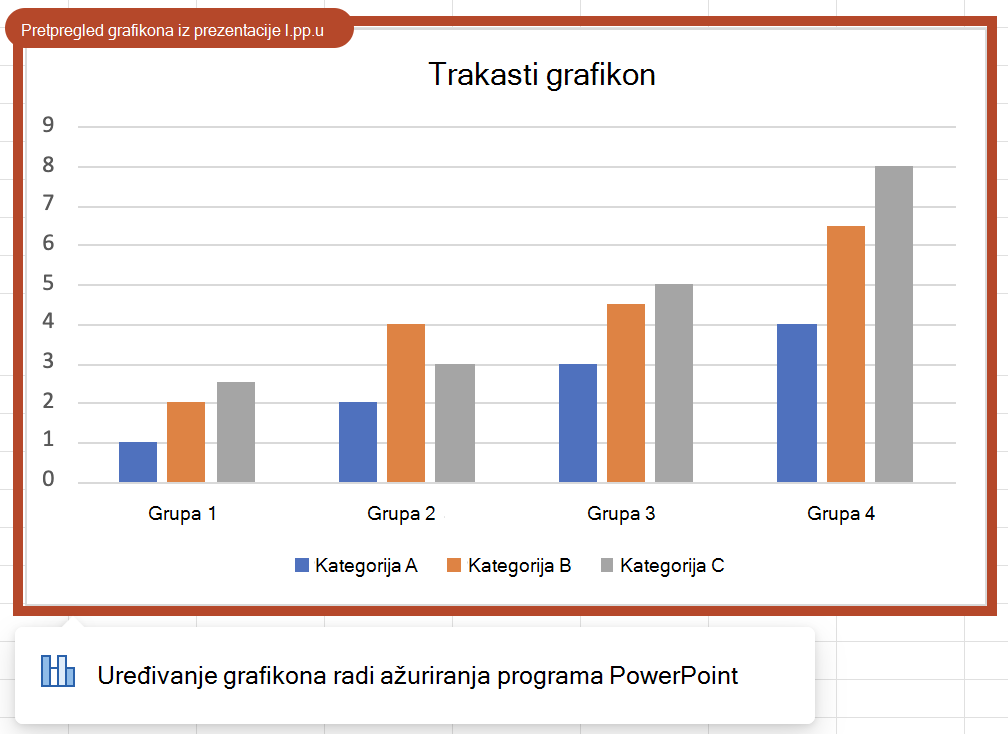
Dodatne informacije o uređivanju grafikona u programu Excel potražite u članku: Stvaranje grafikona od početka do kraja
Sve promjene pretpreglednog grafikona spremit će se u izvornu datoteku programa PowerPoint. Ne zaboravite provjeriti jesu li sve promjene spremljene natrag u izvornu datoteku programa PowerPoint prije zatvaranja programa Excel. Pretpregledni grafikon ne sprema se u datoteku programa Excel
Svi s pristupom datoteci programa PowerPoint i datoteci programa Excel mogu i uređivati grafikon. Da biste zajednički koristili pristup s drugim korisnikom, pročitajte članak Zajedničko korištenje i Excel za web - Microsoftova podrška
Možda ćete primijetiti neke vizualne razlike između programa PowerPoint i pretpreglednog grafikona programa Excel:
-
Oblici se mogu smjestiti na grafikon u programu PowerPoint za računala. Ako ste na grafikon dodali oblike i uredili grafikon u web-aplikaciji Excel Online, ne možete ih vidjeti na grafikonu pretpregleda. I dalje ćete vidjeti te oblike u programu PowerPoint, a oni će i dalje biti dio grafikona. Da biste uredili oblike, koristite PowerPoint za stolna računala.
-
Prilikom uređivanja pretpreglednog grafikona možda ćete primijetiti razliku u bojama koje se prikazuju između programa PowerPoint i Excel. To može biti zbog razlike u bojama teme između dokumenata programa PowerPoint i programa Excel. Da biste riješili taj problem, možete promijeniti boje teme oba dokumenta (PowerPoint ili Excel) tako da se podudaraju ili promijeniti boje na grafikonu u boje koje nisu teme.
-
Prilikom uređivanja pretpreglednog grafikona možda ćete primijetiti razliku u fontovima koji se prikazuju između programa PowerPoint i Excel. To može biti zbog razlike u fontovima teme između dokumenata programa PowerPoint i programa Excel. Da biste riješili taj problem, možete promijeniti fontove teme oba dokumenta (PowerPoint ili Excel) tako da se podudaraju ili promijeniti fontove na grafikonu u fontove koji nisu tematski.










